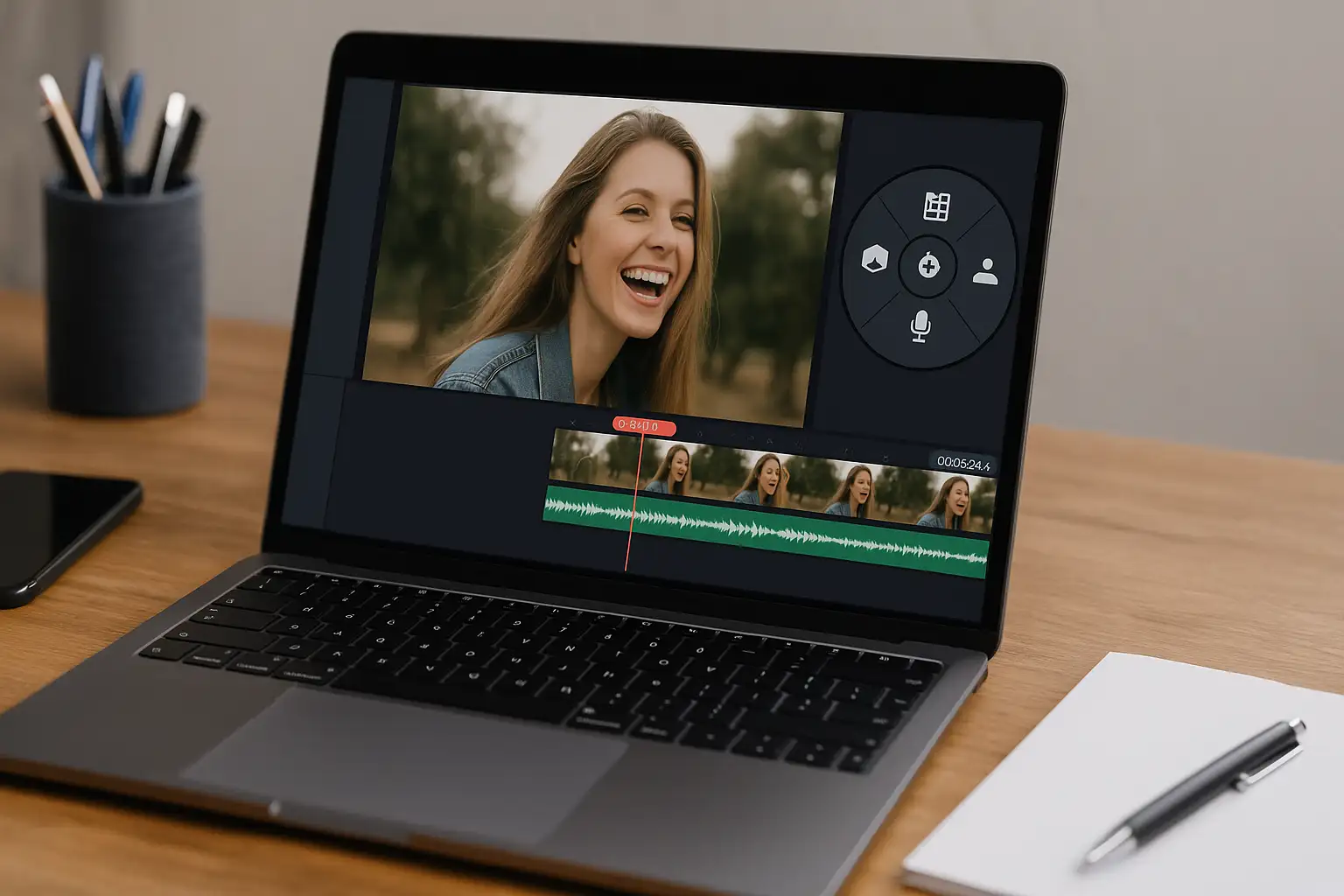Aprender cómo desenfocar en DaVinci Resolve es esencial para los creadores de contenido que quieren ocultar rostros, proteger información sensible o agregar efectos cinematográficos.
En esta guía, te mostraremos cómo desenfocar algo en DaVinci Resolve, incluyendo texto, parte de un video o todo el fondo. También abordaremos preguntas comunes como ¿DaVinci Resolve tiene una marca de agua? y ¿DaVinci Resolve es gratis? Por último, exploraremos una alternativa mucho más rápida para creadores que prefieren una herramienta en línea, lo que hace que desenfocar sea sencillo.
¿Es gratuito DaVinci Resolve?
Antes de sumergirse en la edición, muchos creadores preguntan: ¿es DaVinci Resolve gratis?
Sí, hay una versión gratuita que incluye herramientas robustas como corrección de color, gráficos en movimiento y desenfoque. Sin embargo, DaVinci Resolve Studio (la versión de pago) ofrece funciones avanzadas como seguimiento basado en IA y efectos adicionales.
- Versión gratuita: Suficiente para la mayoría de editores que aprenden cómo desenfocar video.
- Versión Studio ($295 único pago): Desbloquea herramientas avanzadas como la reducción de ruido, 3D estereoscópico y desenfoque de movimiento mejorado.
A diferencia de algunos editores, DaVinci Resolve no agrega una marca de agua, incluso en su versión gratuita, lo que lo hace uno de los mejores editores de nivel profesional para principiantes.
Cómo desenfocar en DaVinci Resolve (guía para principiantes)
En Resolve, el desenfoque se realiza a través de la pestaña Color o la Biblioteca de Efectos. Aquí se muestra cómo desenfocar video paso a paso:
Agregar desenfoque al video usando la pestaña Color
- Abre tu proyecto y selecciona el clip.
- Ve a la pestaña Color en la parte inferior.
- Usa la herramienta Ventana para dibujar una máscara alrededor del área que deseas desenfocar (como un rostro o una placa de matrícula).
- Ve al panel Desenfoque (el ícono de gota).
- Aumenta el radio del desenfoque hasta que estés satisfecho.
Este es el método que la mayoría de los editores usan cuando intentan desenfocar parte de un video en DaVinci Resolve.
Cómo desenfocar video (alternativa online y más rápida)
Si bien DaVinci Resolve es excelente, a veces solo necesitas una solución rápida sin instalar software. Ahí es donde entra BlurMe AI Face Blur.
Puedes desenfocar videos con BlurMe en solo unos clics y es completamente basado en navegador y potenciado por IA.
Aquí está cómo desenfocar video en línea más rápido:
Paso 1: Sube tu video
Ve a Blur Studio y haz clic en “Subir.” Puedes arrastrar y soltar tu video directamente en el editor.
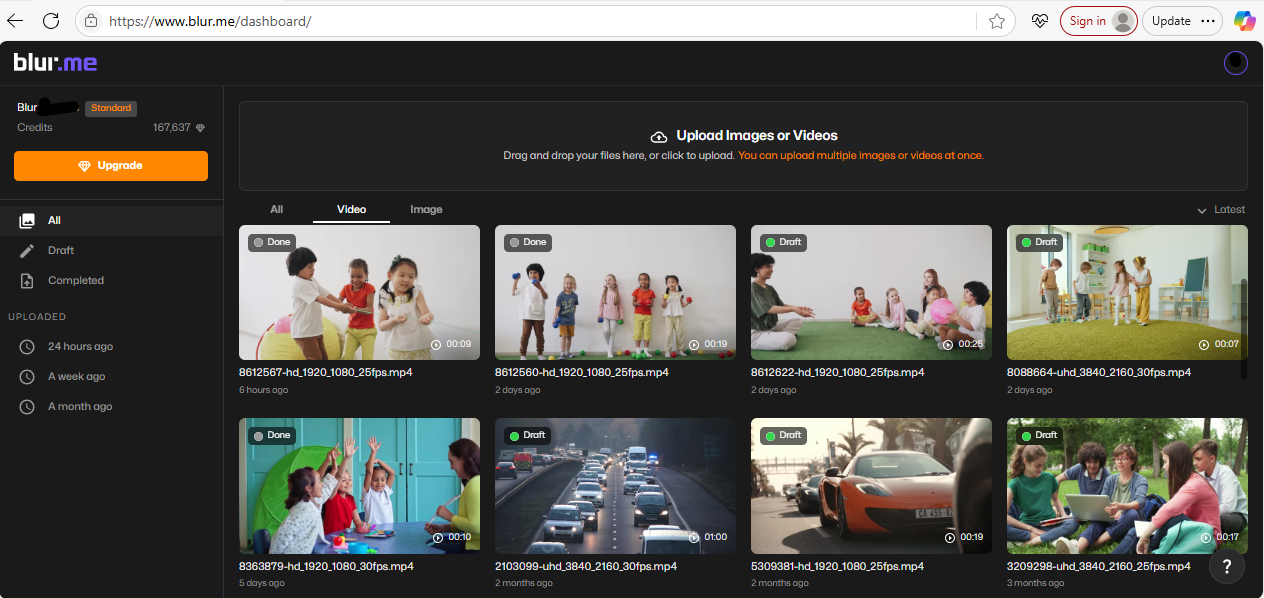
Paso 2: Elige un modo de desenfoque
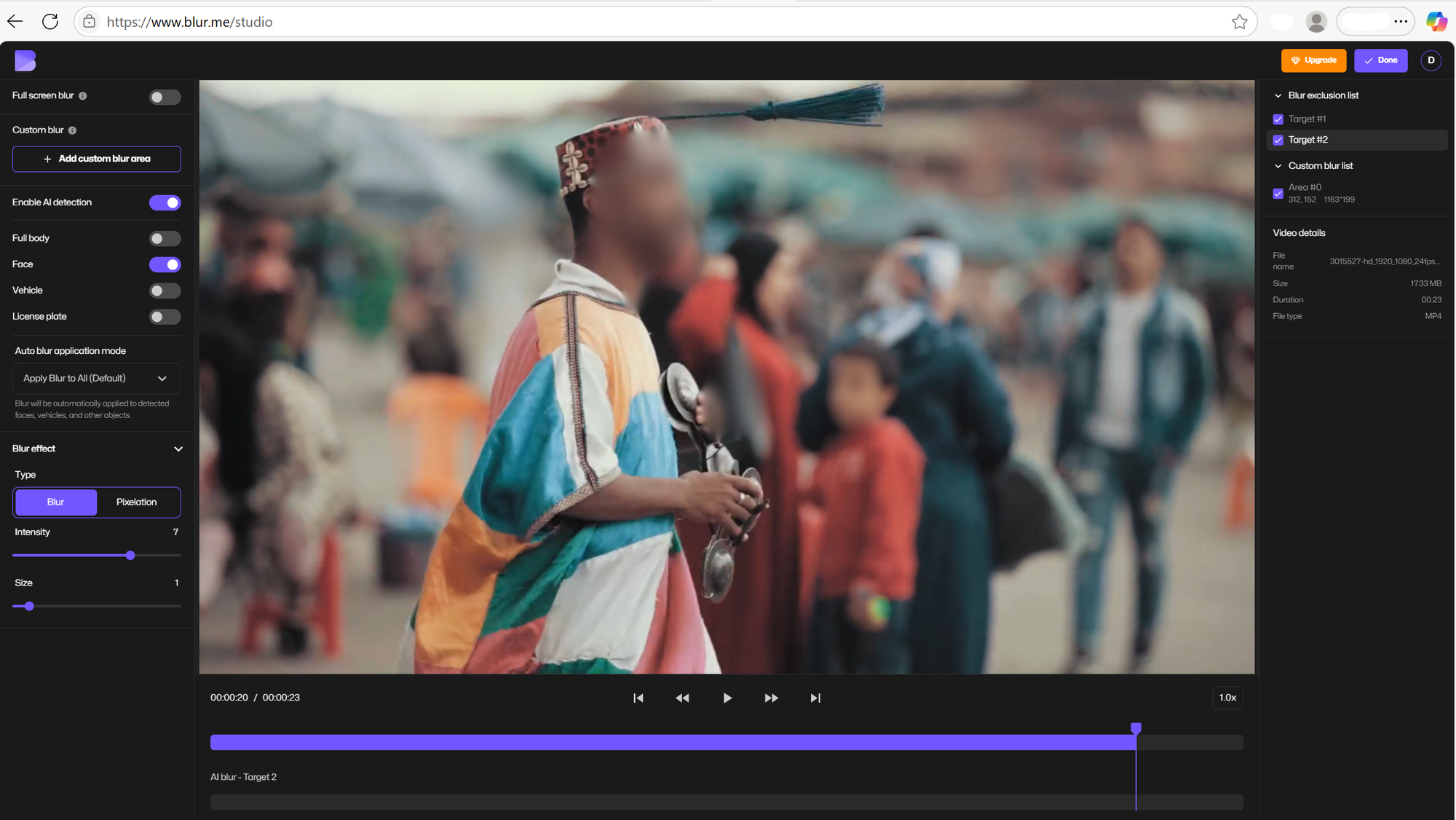
- Activar AI Face Blur → Detecta y desenfoca automáticamente varios rostros.
- Desenfoque personalizado → Selecciona manualmente y desenfoca texto, objetos o áreas de fondo.
- Desenfoque de pantalla completa → Desenfoca toda la escena detrás de tu sujeto para un efecto de retrato.
Paso 3: Ajusta el estilo de desenfoque
Elige entre desenfoque gaussiano, pixelado o mosaico dependiendo del efecto que desees. BlurMe te permite controlar la intensidad y forma del desenfoque para que luzca profesional.
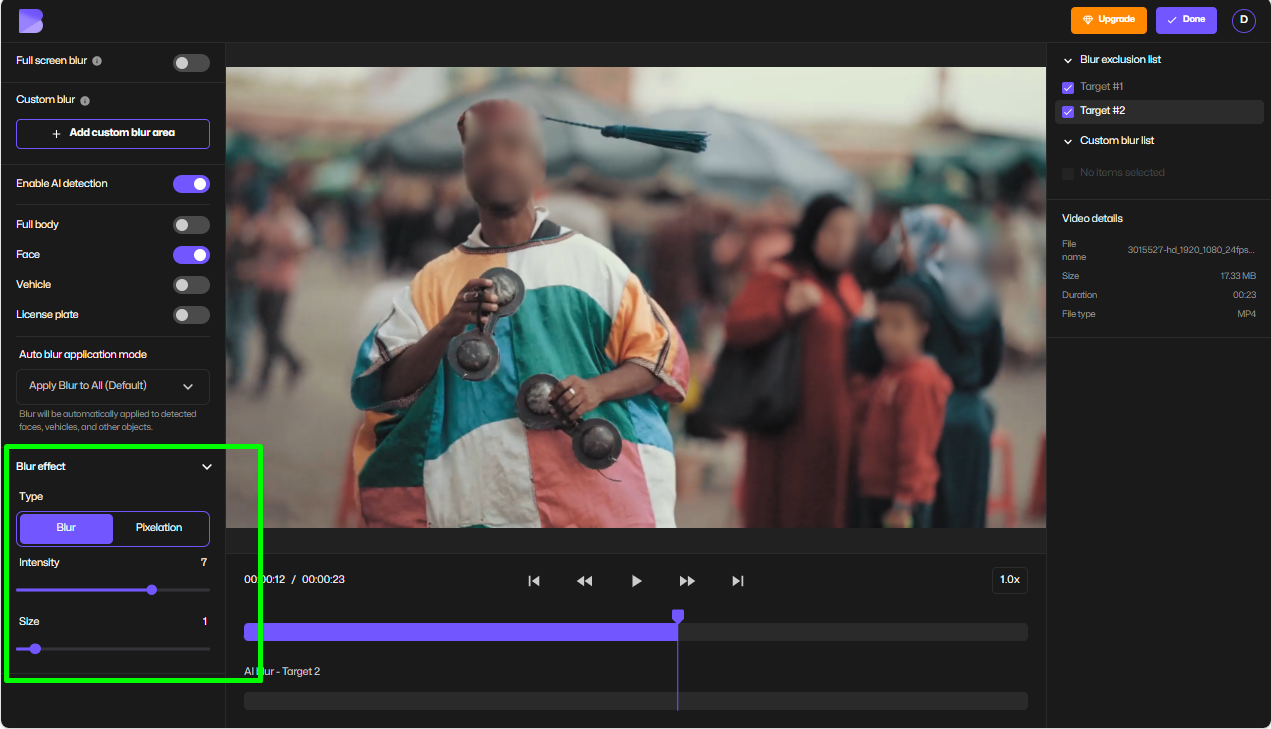
Paso 4: Exportar sin marca de agua
Una vez satisfecho, haz clic en “Hecho” y luego "Exportar" para guardar tu video desenfocado al instante.
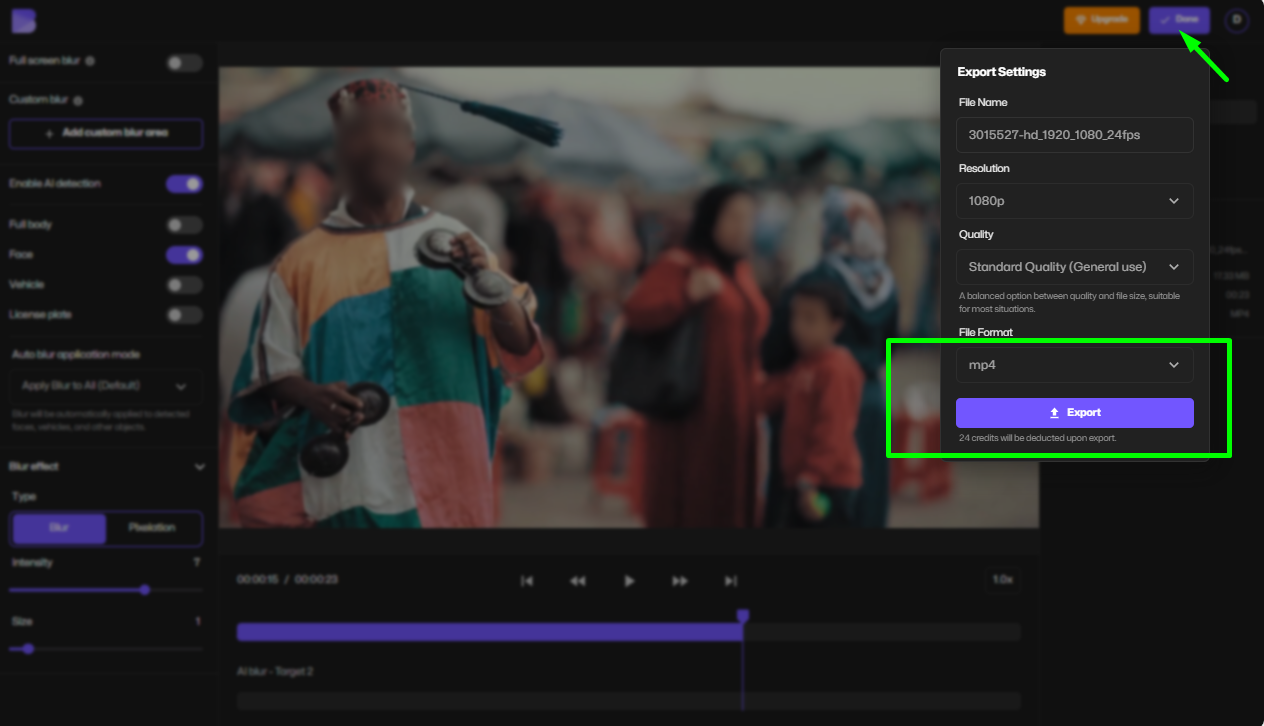
Cómo desenfocar texto en DaVinci Resolve
Si tu clip tiene texto que necesita ser redactado:
- Agrega el efecto Gaussian Blur de la Biblioteca de Efectos.
- Colócalo sobre la sección de texto.
- Ajusta el control deslizante de intensidad para ocultar completamente el texto.
Esta técnica es perfecta para información sensible como correos electrónicos, números de teléfono o documentos. El efecto de desenfoque gaussiano es la técnica más natural para desenfocar información sensible.
Cómo agregar desenfoque de movimiento en DaVinci Resolve
Si estás editando clips de movimiento rápido y deseas un aspecto natural:
- Ve al panel Inspector para tu clip.
- Habilita Motion Blur.
- Ajusta el ángulo del obturador (180°–360° da un desenfoque cinematográfico).
Esto funciona muy bien para videos de acción, ediciones de juegos, o cuando deseas una transición de fotograma más suave.
Consejos profesionales para desenfocar en DaVinci Resolve
- Rastrea sujetos en movimiento: Usa el rastreador incorporado cuando realices seguimiento de rostros para que la máscara siga el movimiento automáticamente.
- Difumina los bordes: Suaviza los bordes de tu máscara para mezclar el desenfoque de manera natural.
- Usa Gaussian Blur sobre Mosaico: Para un aspecto profesional, el desenfoque gaussiano parece menos pixelado comparado al mosaico.
¿Por qué elegir BlurMe en lugar de DaVinci Resolve?
- Más rápido: No necesitas aprender pestañas de edición complejas.
- Más inteligente: La IA maneja automáticamente el seguimiento de rostros, por lo que no necesitas keyframes para máscaras.
- Gratis para empezar: Regístrate y prueba las herramientas de desenfoque de inmediato.
- Cruz-plataforma: Funciona en escritorio o móvil, a diferencia de software de escritorio pesado.
Con BlurMe, puedes:
- Desenfocar rostros automáticamente con detección por IA (ver cómo desenfocar rostro en video con BlurMe).
- Desenfocar fondos para ediciones estéticas.
- Desenfocar texto y objetos con la herramienta de Desenfoque Personalizado.
- Pixelar imágenes o videos cuando sea necesario.
Lo mejor de todo, BlurMe es 100% basado en navegador y funciona en cualquier dispositivo.
DaVinci Resolve vs BlurMe: ¿Cuál deberías usar?
| Característica | DaVinci Resolve | BlurMe |
|---|---|---|
| Precio | Gratis / $295 Studio | Registro gratuito |
| Desenfocar rostros | Enmascaramiento manual | IA automática |
| Desenfocar texto | Manual | Desenfoque personalizado con un solo clic |
| Desenfoque de movimiento | Avanzado | No es necesario |
| Marca de agua | No | No |
| Mejor para | Editores de cine, profesionales | Creadores, ediciones rápidas |
Si quieres poder de edición cinematográfica, DaVinci Resolve Studio vale la pena. Pero si solo necesitas desenfocar video en línea rápido, BlurMe ahorra horas.
FAQ: Desenfocar en DaVinci Resolve
P: ¿Cómo desenfocar en DaVinci Resolve 20?
R: El proceso es el mismo: usa la pestaña Color o la Biblioteca de Efectos para agregar desenfoque. La versión 20 agrega enmascaramiento impulsado por IA, haciéndolo aún más fácil.
P: ¿Cómo desenfocar parte de un video en DaVinci Resolve?
R: Usa una máscara en la pestaña Color, luego aplica Gaussian Blur a esa sección.
P: ¿DaVinci Resolve tiene una marca de agua?
R: No. Incluso la versión gratuita de Resolve exporta videos sin marca de agua.
P: ¿Cuánto cuesta DaVinci Resolve Studio?
R: Una tarifa única de $295, a diferencia de editores basados en suscripción.
P: ¿Cómo usar DaVinci Resolve como principiante?
R: Comienza con ediciones básicas como cortar y desenfocar. Luego explora herramientas avanzadas como la corrección de color y el desenfoque de movimiento.
P: ¿Cuáles son algunas alternativas a DaVinci Resolve para desenfocar?
R: Si encuentras DaVinci Resolve demasiado complejo, hay opciones más fáciles. Para editores de escritorio, puedes aprender cómo desenfocar en Premiere Pro, que ofrece un flujo de trabajo de enmascaramiento sencillo y desenfoque gaussiano. Para creadores móviles, aplicaciones como CapCut son populares: aquí hay una guía sobre cómo desenfocar en CapCut si deseas ediciones rápidas directamente en tu teléfono. Si prefieres no descargar nada, también puedes desenfocar rostros o texto al instante en línea con BlurMe.
Pensamientos finales
Aprender cómo desenfocar en DaVinci Resolve te brinda un control preciso sobre rostros, texto y objetos en movimiento. Ya uses la versión gratuita o DaVinci Resolve Studio, el software ofrece herramientas a nivel profesional sin marca de agua.
Pero si eres un creador de contenido que solo desea un desenfoque rápido sin la pronunciada curva de aprendizaje, BlurMe es la opción más inteligente. Con detección facial impulsada por IA, enmascaramiento de texto y desenfoque instantáneo de fondo, es la forma más rápida de mantener tus videos seguros y profesionales.
Para obtener aún más consejos, explora herramientas como software de redacción y nuestra guía sobre cómo eliminar marca de agua en línea usando BlurMe.